🟢 #2 COMO Unirse a una clase de CLASSROOM | Curso Completo GOOGLE CLASSROOM para ALUMNOS
Summary
TLDREste segundo vídeo del curso gratuito de Google Classroom enseña a los alumnos cómo unirse a una clase. Se explica que pueden hacerlo a través de un correo electrónico de invitación, un código proporcionado por el profesor o un enlace. El vídeo también muestra cómo salir de la clase y volver al escritorio de 'Clases' en Google Classroom, y se menciona un breve tour al inicio para familiarizar al usuario con la plataforma.
Takeaways
- 😀 Este es el segundo vídeo de un curso gratuito sobre cómo usar Google Classroom.
- 🔍 Se explica cómo unirte a una clase en Google Classroom.
- 📬 Se menciona que los profesores pueden invitarte a una clase a través de un correo electrónico.
- 📧 Se describe el proceso de seguir un enlace en el correo para unirse a una clase.
- 🗂️ Se indica que al ingresar por primera vez a una clase, Google Classroom ofrece un tour para mostrar cómo funciona.
- 🏠 Se explica cómo volver al escritorio principal o a la ventana de clases de Google Classroom.
- 🔑 Se menciona la opción de unirse a una clase utilizando un código proporcionado por el profesor.
- ➕ Se describe cómo se accede al botón '+' para unirse a una clase con un código.
- 🔗 Se habla de la tercera opción, que es unirse a una clase a través de un enlace proporcionado por el profesor.
- 🎓 Se demuestra cómo se sigue un enlace en el correo para unirse a una clase en Google Classroom.
Q & A
¿Cuál es el objetivo del segundo vídeo sobre el curso gratuito de Google Classroom para alumnos?
-El objetivo es enseñar a los alumnos cómo unirse a una clase en Google Classroom.
¿Qué se puede encontrar en el escritorio de Google Classroom al entrar por primera vez?
-Al entrar por primera vez, se puede encontrar el escritorio vacío llamado 'clases', que no tiene ninguna asignatura asignada todavía.
¿Cuántas formas hay para unirse a una clase en Google Classroom según el guion?
-Hay tres formas para unirse a una clase en Google Classroom: a través de una invitación por correo electrónico, utilizando un código de clase o a través de un enlace.
¿Cómo se puede acceder al correo electrónico desde el cajón de aplicaciones en Google Classroom?
-Se puede acceder al correo electrónico desde el cajón de aplicaciones en Google Classroom rápidamente yendo a 'he mail' o buscando 'Gmail' en la barra de búsqueda.
¿Qué se debe hacer al recibir un correo del profesor que invita a unirse a una clase en Google Classroom?
-Al recibir un correo de invitación, se debe hacer clic en el botón 'unirme' para unirse a la clase y luego confirmar la unión en Google Classroom.
¿Qué se hace para salir del aula de Google Classroom y volver al escritorio de clases?
-Para salir de una aula y volver al escritorio de clases, se debe hacer clic en el menú principal y seleccionar la opción 'clases'.
¿Cómo se utiliza el código de clase para unirse a una clase en Google Classroom?
-Para unirse a una clase con un código, se hace clic en el botón '+', se selecciona 'unirse a clase', se introduce el código proporcionado por los profesores y se confirma la unión.
¿Qué sucede cuando se hace clic en un enlace de invitación a una clase en Google Classroom?
-Al hacer clic en un enlace de invitación, se se redirige a Google Classroom, donde se debe confirmar la unión a la clase.
¿Qué se muestra la primera vez que se entra a una clase en Google Classroom?
-La primera vez que se entra a una clase, Google Classroom ofrece un pequeño tour para mostrar cómo funciona la plataforma.
¿Cómo se puede volver a entrar a una clase en Google Classroom después de haberse matriculado previamente?
-Para volver a entrar a una clase después de haberse matriculado, se selecciona la asignatura correspondiente en la ventana de 'clases'.
Outlines

Этот раздел доступен только подписчикам платных тарифов. Пожалуйста, перейдите на платный тариф для доступа.
Перейти на платный тарифMindmap

Этот раздел доступен только подписчикам платных тарифов. Пожалуйста, перейдите на платный тариф для доступа.
Перейти на платный тарифKeywords

Этот раздел доступен только подписчикам платных тарифов. Пожалуйста, перейдите на платный тариф для доступа.
Перейти на платный тарифHighlights

Этот раздел доступен только подписчикам платных тарифов. Пожалуйста, перейдите на платный тариф для доступа.
Перейти на платный тарифTranscripts

Этот раздел доступен только подписчикам платных тарифов. Пожалуйста, перейдите на платный тариф для доступа.
Перейти на платный тарифПосмотреть больше похожих видео
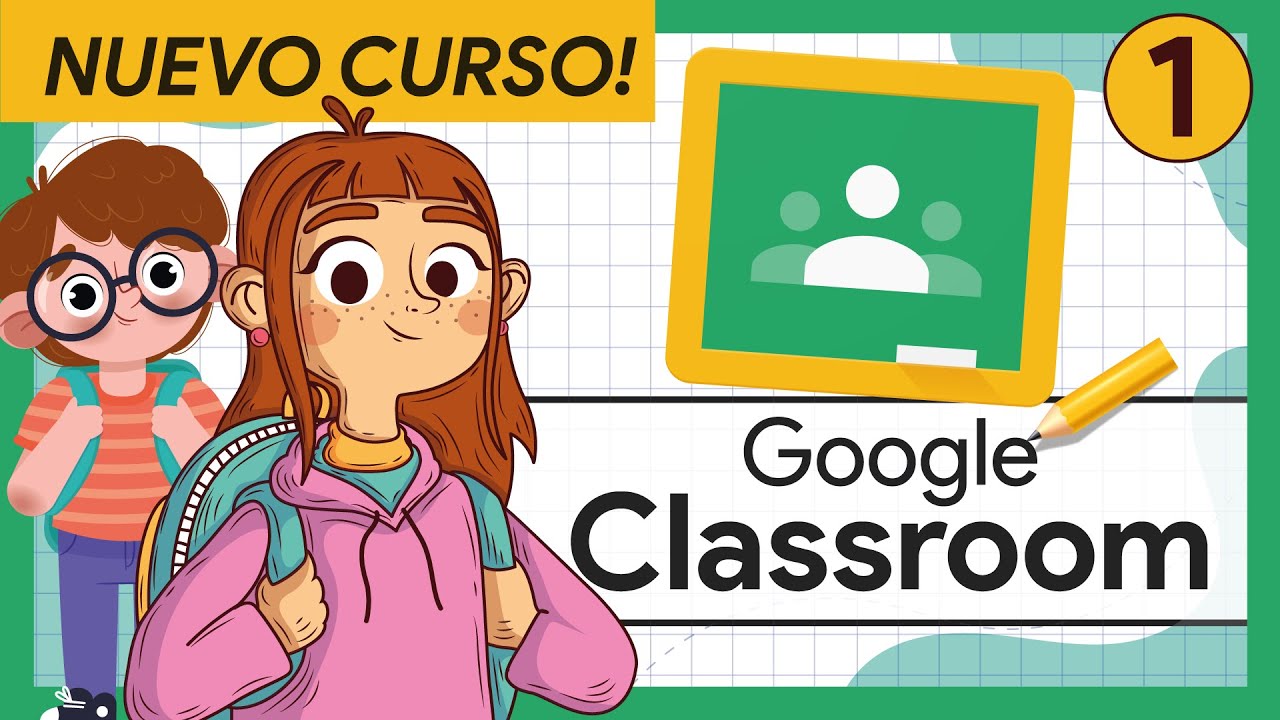
🟢 #1 COMO entrar en Google CLASSROOM | Curso Completo GOOGLE CLASSROOM para ALUMNOS

Google Classroom para profesores ¿Cómo crear un curso?

Tutorial Google Classroom para alumnos
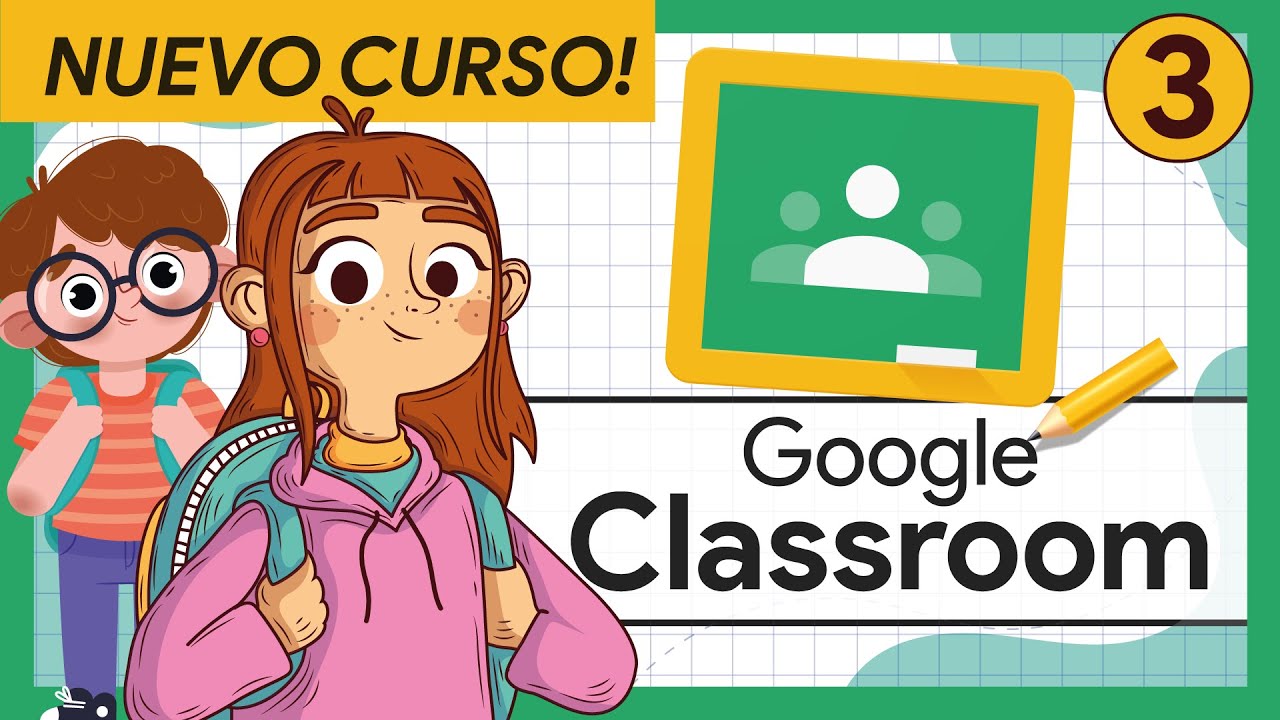
🟢 #3 COMO salir de una clase de CLASSROOM | Curso Completo GOOGLE CLASSROOM para ALUMNOS

COMO HACER UNA BÚSQUEDA EN PUBMED. EJEMPLOS
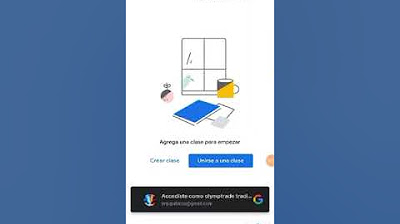
TUTORIAL INGRESO A PLATAFORMA
5.0 / 5 (0 votes)
